
Google ने हाल ही में Chrome में आपके सिंक किए गए डेटा को देखने का तरीका बदल दिया है, लेकिन आप अभी भी अपने Google खाते का उपयोग करके बुकमार्क, पासवर्ड, थीम, एक्सटेंशन, और जहाँ भी आप हैं, को सहेजने और सिंक करने में सक्षम हैं। यहां बताया गया है कि कैसे चुनें कि आपके सभी उपकरणों में क्या सिंक हो जाता है।
Google Chrome के लिए सिंकिंग चालू करें
अपने उपकरणों में जानकारी को समन्वयित करने के लाभों का उपयोग करने के लिए, आप जहां भी हों, आपको इसकी आवश्यकता होगी साइन इन करें और Google Chrome के लिए सिंकिंग चालू करें .
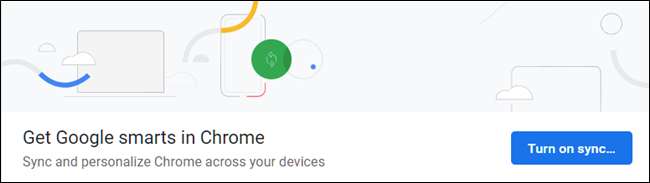
सम्बंधित: क्रोम में सिंकिंग चालू या बंद कैसे करें
कैसे सिंक करने के लिए क्या जानकारी चुनें
जब आप अपने Google खाते के माध्यम से साइन इन करते हैं, तो Google Chrome आपके ब्राउज़र के बारे में सब कुछ बचाता और सिंक करता है। उदाहरण के लिए, स्कूल या कार्य कंप्यूटर में लॉग इन करते समय, और अपने सभी बुकमार्क, सहेजे गए पासवर्ड, एक्सटेंशन, और अपने व्यक्तिगत कंप्यूटर से उपलब्ध सेटिंग्स तक पहुंच बनाना चाहते हैं।
यदि आप उस व्यक्ति का प्रकार हैं जो Chrome की संपूर्ण सिंक्रनाइज़ेशन प्रक्रिया का उपयोग नहीं करता है, तो आप कुछ जानकारी को अपने खाते में सहेजने से प्रतिबंधित करना चाह सकते हैं।
अपने Google खाते का उपयोग करके Chrome में साइन इन करने के बाद, यह चुनने का समय कि कौन-सी जानकारी सहेज ली गई है और आपके ब्राउज़र में सिंक हो गई है।
Chrome को आग दें, अपनी प्रोफ़ाइल तस्वीर पर क्लिक करें और फिर "सिंकिंग टू" पर क्लिक करें। आप भी टाइप कर सकते हैं
chrome: // settings / लोग
ऑम्निबॉक्स में प्रवेश करें और एंटर दबाएं।

शीर्षक वाले लोग, "सिंक और Google सेवाओं" पर क्लिक करें।

इसके बाद, “मैनेज सिंक” पर क्लिक करें।
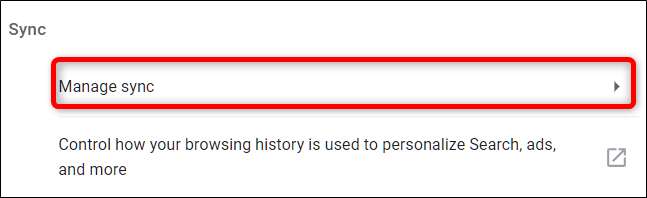
सम्बंधित: Chrome के नए विज्ञापन अवरोधक को कैसे अक्षम करें (कुछ साइटों या सभी साइटों पर)
अगली स्क्रीन पर, आपके खाते में सहेजा गया और आपके सभी उपकरणों में सिंक किया गया सब कुछ नीचे सूचीबद्ध है। डिफ़ॉल्ट रूप से, "सब कुछ सिंक करें" सक्षम है। Chrome को सिंक करने के लिए किस सूचना को मैन्युअल रूप से टॉगल करने के लिए, आपको पहले "सिंक सबकुछ" को बंद करना होगा, फिर इसके पार स्विच को चालू करके किसी भी अन्य विकल्प को अक्षम करना होगा।
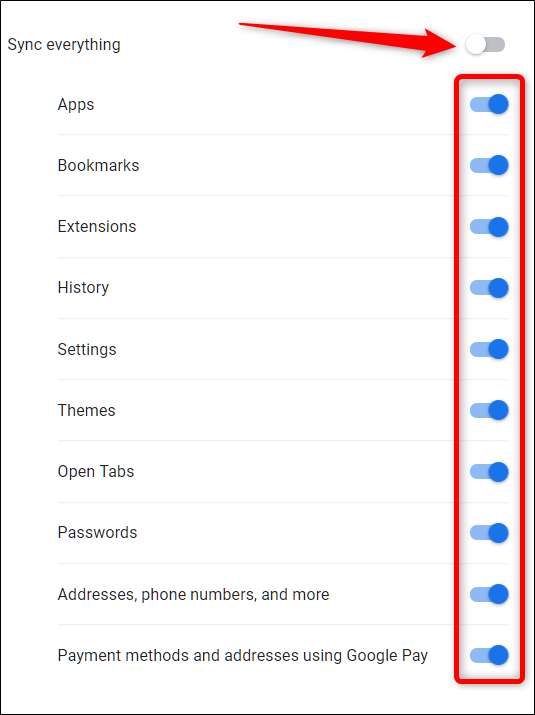
आपके द्वारा साइन इन किए गए प्रत्येक डिवाइस पर सभी समान सेटिंग्स का उपयोग करने के लिए, "सब कुछ सिंक करें" सक्षम करें।
आपके द्वारा किए गए कोई भी परिवर्तन स्वचालित रूप से सहेजे जाते हैं, और जब भी आप समाप्त कर लेते हैं तब आप टैब को बंद कर सकते हैं।
यही सब है इसके लिए। परिवर्तन किए जाने के बाद, आपके द्वारा अक्षम की गई कोई भी जानकारी अब आपके Google खाते और संपूर्ण डिवाइस पर सहेजी नहीं जाती है।







